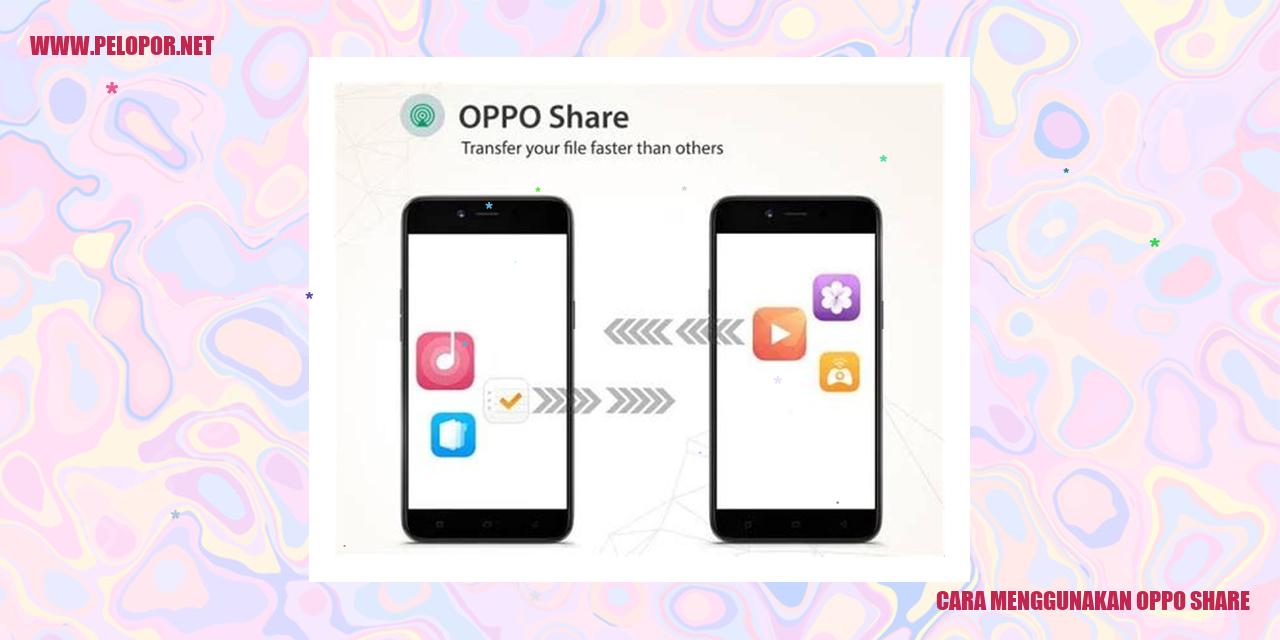Cara Duplikat WA di HP Oppo: Solusi Praktis untuk Menyalin Aplikasi WhatsApp

Mudahnya menggandakan aplikasi di Ponsel Oppo dengan Fitur Clone Apps
1. Aktifkan Ponsel Oppo Anda
Langkah pertama dalam memanfaatkan fitur Clone Apps di ponsel Oppo adalah dengan menghidupkan ponsel Oppo yang Anda miliki. Pastikan bahwa ponsel telah terisi daya yang cukup atau sedang terhubung ke sumber daya eksternal.
2. Buka Pengaturan
Selanjutnya, buka menu pengaturan di ponsel Oppo Anda. Anda bisa menemukan ikon pengaturan pada layar utama atau melalui daftar aplikasi. Setelah masuk ke menu pengaturan, cari opsi yang disebut “Fitur Clone Apps”.
3. Pilih Fitur Clone Apps
Jika Anda telah menemukan opsi “Fitur Clone Apps”, tap atau klik untuk masuk ke dalam fitur tersebut. Fitur Clone Apps pada ponsel Oppo memungkinkan pengguna untuk menggandakan aplikasi yang telah terpasang di ponsel. Dengan fitur ini, Anda bisa menggunakan dua versi aplikasi yang sama dengan akun yang berbeda di dalam satu ponsel.
4. Pilih Aplikasi yang Akan Digandakan
Setelah berhasil masuk ke dalam fitur Clone Apps, Anda akan diberikan daftar aplikasi yang telah terinstal. Pilih aplikasi yang ingin Anda gandakan dengan mengetuk atau menyentuh ikon aplikasi tersebut. Kemudian, fitur Clone Apps akan melakukan proses pembuatan salinan aplikasi. Tunggu hingga proses selesai.
Dengan menggunakan fitur Clone Apps di ponsel Oppo, Anda mendapatkan keuntungan untuk menggunakan dua versi aplikasi yang sama dengan akun yang berbeda. Fitur ini sangat berguna bagi pengguna yang memiliki lebih dari satu akun di beberapa platform seperti WhatsApp, Facebook, Instagram, dan sebagainya.
Jadi, jangan tunggu lagi! Aktifkan fitur Clone Apps di ponsel Oppo Anda sekarang juga dan nikmati kemudahan menggunakan dua versi aplikasi dengan akun yang berbeda pada satu perangkat!
Mengenal Cara Menduplikat Aplikasi dari Sumber Eksternal dengan Mudah
Men-download dan Menginstall Aplikasi dari Sumber Eksternal
Ketika menggunakan ponsel cerdas, terkadang kita ingin memiliki beberapa klon aplikasi yang sama di perangkat kita. Ini bisa sangat berguna jika kita ingin mempertahankan privasi atau menggunakan beberapa akun dalam satu aplikasi. Untuk menduplikat aplikasi dari sumber eksternal, langkah pertama yang harus kita lakukan adalah dengan men-download dan menginstall aplikasi yang dapat membantu kita mencapai hal ini.
Membuka Aplikasi Tersebut
Setelah berhasil men-download dan menginstall aplikasi dari sumber eksternal, langkah berikutnya adalah membukanya. Biasanya, aplikasi ini akan menyajikan antarmuka yang serupa dengan sistem operasi yang kita gunakan. Buka aplikasi tersebut dan temukan menu atau opsi terkait dengan duplikasi atau pembuatan salinan aplikasi.
Memilih Aplikasi yang Akan Diduplikat
Dalam menu atau opsi yang ada pada aplikasi dari sumber eksternal, Anda akan diberikan pilihan untuk memilih aplikasi yang ingin Anda duplikat. Pilihlah aplikasi yang sesuai dengan kebutuhan Anda. Misalnya, jika Anda ingin menduplikat WhatsApp, pilihlah aplikasi tersebut.
Mengikuti Instruksi untuk Mengaktifkan Duplikasi
Setelah memilih aplikasi yang ingin diduplikat, ikuti instruksi yang diberikan oleh aplikasi dari sumber eksternal tersebut untuk mengaktifkan duplikasi. Instruksi ini akan bervariasi tergantung pada aplikasi yang Anda gunakan. Umumnya, Anda akan diminta untuk memberikan izin atau mengatur pengaturan tertentu agar duplikasi dapat berhasil dilakukan.
Read more:
- Cara Agar Tema Oppo Gratis: Panduan Lengkap
- Cara Buka HP Oppo Lupa Pola: Solusi untuk Mengatasi Masalah Ini
- Cara Buka HP Oppo A1k Lupa Sandi: Solusi Praktis Mengatasi Masalah Lupa Sandi
Dengan mengikuti langkah-langkah di atas, Anda dapat dengan mudah menduplikat aplikasi dari sumber eksternal di perangkat Anda. Pastikan untuk selalu menggunakan aplikasi yang tepercaya dan aman untuk menjaga keamanan dan privasi Anda. Selamat mencoba!
Info Menggunakan Dual Space di HP Oppo
Mengoptimalkan Penggunaan Dual Space pada Perangkat HP Oppo
Dual Space merupakan salah satu fitur yang disediakan oleh perangkat Oppo untuk menggandakan aplikasi yang ada di dalamnya. Dengan menggunakan Dual Space, Anda dapat dengan mudah memiliki dua salinan aplikasi yang sama, seperti WhatsApp, Facebook, Instagram, dan masih banyak lagi. Fitur ini dirancang untuk memudahkan pengguna dalam menggunakan dua akun secara bersamaan pada satu perangkat.
Langkah Pertama: Buka Pengaturan pada Perangkat HP Oppo Anda
Sebelum memulai penggunaan Dual Space, langkah pertama yang harus dilakukan adalah membuka menu pengaturan pada perangkat Oppo Anda. Caranya sangat mudah, cukup temukan dan buka ikon pengaturan yang biasanya dapat ditemukan di layar utama atau dalam laci aplikasi.
Langkah Kedua: Temukan dan Aktifkan Dual Space
Setelah masuk ke menu pengaturan, cari dan pilih opsi “Dual Space” yang ada di dalamnya. Di bagian ini, Anda akan melihat berbagai aplikasi yang tersedia untuk diduplikasi. Tekan tombol “+” yang tersedia untuk menambahkan aplikasi baru yang ingin Anda duplikasi.
Langkah Ketiga: Pilih Aplikasi yang Ingin Diduplikasi
Setelah menekan tombol “+” pada Dual Space, akan muncul daftar aplikasi yang tersedia untuk diduplikasi. Pilih aplikasi yang ingin Anda duplikasi, seperti WhatsApp. Kemudian, tekan tombol “Tambahkan ke Dual Space” untuk memasukkan aplikasi tersebut ke dalam Dual Space.
Setelah semua langkah selesai, aplikasi yang Anda pilih akan muncul sebagai salinan pada layar beranda atau menu aplikasi Anda. Anda dapat membuka dan menggunakan aplikasi tersebut seperti biasa, namun dengan menggunakan akun yang berbeda.
Dengan menggunakan fitur Dual Space, Anda dapat dengan mudah mengelola dua akun yang berbeda secara bersamaan pada satu perangkat Oppo. Fitur ini sangat berguna, terutama bagi mereka yang memiliki lebih dari satu akun dalam aplikasi tertentu seperti WhatsApp, atau bagi mereka yang ingin memisahkan akun pribadi dan akun kerja mereka.

Memanfaatkan Mode Pengguna Ganda pada HP Oppo
Langkah-Langkah Mengaktifkan Mode Pengguna Ganda
Apakah Anda memiliki HP Oppo dan ingin menggunakan dua akun aplikasi yang sama secara bersamaan? Tidak perlu khawatir, HP Oppo menyediakan fitur Mode Pengguna Ganda yang menjawab kebutuhan tersebut. Dengan mengikuti langkah-langkah berikut, Anda dapat mengaktifkan Mode Pengguna Ganda dengan mudah pada HP Oppo Anda.
1. Buka Pengaturan pada HP Oppo Anda
Langkah pertama adalah membuka pengaturan pada HP Oppo Anda. Anda dapat menemukan ikon pengaturan di layar utama atau di menu aplikasi. Ketuk ikon pengaturan untuk melanjutkan.
2. Cari dan Buka Pengaturan Ganda
Setelah membuka pengaturan, cari opsi “Pengaturan Ganda”. Biasanya, opsi ini terletak di bagian “Pengaturan Tambahan” atau “Pengaturan Aplikasi”. Ketuk opsi “Pengaturan Ganda” untuk melanjutkan.
3. Pilih Aplikasi yang Ingin Diduplikat
Selanjutnya, Anda akan melihat daftar aplikasi yang dapat diduplikat. Pilih aplikasi yang ingin Anda duplikat, misalnya WhatsApp. Dengan menggunakan Mode Pengguna Ganda, Anda dapat memiliki dua akun WhatsApp terpisah pada HP Oppo Anda.
4. Aktifkan Pengaturan Ganda untuk Aplikasi Terpilih
Setelah memilih aplikasi yang ingin diduplikat, aktifkan pengaturan ganda untuk aplikasi tersebut. Cari tombol “Aktifkan” atau “Duplikat” dan ketuk untuk mengaktifkan Mode Pengguna Ganda pada aplikasi yang dipilih.
Dengan langkah-langkah di atas, Anda berhasil mengaktifkan Mode Pengguna Ganda pada HP Oppo Anda. Sekarang, Anda dapat menggunakan dua akun atau profil aplikasi yang sama secara bersamaan. Mode ini sangat berguna jika Anda ingin memisahkan akun pribadi dan pekerjaan atau menggunakan dua akun media sosial yang berbeda pada satu perangkat.
Panduan Menggunakan Aplikasi Paralel Space untuk Melakukan Duplikasi Aplikasi
Unduh dan Pasang Aplikasi Paralel Space
Bagi pengguna smartphone, terdapat sebuah aplikasi bernama Paralel Space yang dapat kalian gunakan untuk menduplikasi aplikasi-aplikasi yang telah terpasang. Pertama-tama, unduh dan pasang aplikasi Paralel Space melalui toko aplikasi resmi seperti Google Play Store atau Apple App Store. Setelah selesai mengunduh, buka aplikasi Paralel Space pada perangkat yang kalian gunakan.
Buka Aplikasi yang Tersedia
Setelah berhasil mengunduh serta memasang aplikasi Paralel Space, buka aplikasi tersebut dengan mencarinya melalui menu atau layar utama perangkat Anda. Ketika aplikasi terbuka, kalian akan menemukan daftar aplikasi-aplikasi yang telah terpasang di perangkat tersebut.
Pilih Aplikasi yang Ingin Diduplikat
Pada tampilan Paralel Space, pilih salah satu aplikasi yang ingin kalian duplikat. Misalnya, jika kalian ingin menduplikat aplikasi WhatsApp, temukan serta pilih WhatsApp dari daftar aplikasi yang tersedia. Selain itu, kalian juga dapat memilih aplikasi lain seperti Facebook, Instagram, atau Telegram sesuai keinginan kalian.
Ikuti Petunjuk dalam Aplikasi untuk Mengaktifkan Duplikasi
Setelah memilih aplikasi yang ingin kalian duplikat, ikutilah petunjuk yang diberikan oleh aplikasi Paralel Space guna mengaktifkan fungsi duplikasi pada aplikasi tersebut. Kalian mungkin akan diminta untuk memberikan izin tertentu atau menyesuaikan pengaturan aplikasi agar dapat berjalan dengan baik dalam mode duplikasi.
Dengan mengikuti langkah-langkah di atas, kalian dapat melakukan duplikasi pada aplikasi-aplikasi yang telah terpasang di perangkat kalian melalui aplikasi Paralel Space. Fitur ini sangat berguna bagi mereka yang ingin menggunakan beberapa akun dalam satu aplikasi atau menjaga privasi pada beberapa aplikasi. Jadi, jangan ragu untuk mencoba!
Topik 6: Mengoptimalkan Fitur App Twin
Mengoptimalkan Fitur App Twin pada HP Oppo
Langkah Pertama: Aktifkan Smartphone Oppo Anda
Sebelum memanfaatkan fitur App Twin pada HP Oppo Anda, pastikan untuk menghidupkan perangkat terlebih dahulu.
Tahap Selanjutnya: Akses Menu Pengaturan
Selanjutnya, buka menu pengaturan yang terdapat pada HP Oppo Anda. Anda dapat menemukan ikon pengaturan dengan lambang sebuah roda gigi.
Menggunakan Fitur App Twin: Mencari dan Mengakses
Setelah masuk ke menu pengaturan, carilah dan akses opsi “App Twin” atau “Aplikasi Ganda”. Beberapa model HP Oppo bahkan menyediakan fitur pencarian yang mempermudah dalam menemukan opsi ini.
Menduplikasi Aplikasi yang Diinginkan
Setelah berhasil membuka fitur App Twin, Anda akan disajikan dengan daftar aplikasi yang dapat diduplikasi. Pilih aplikasi yang ingin Anda duplikasi dengan mengaktifkan tombol toggle atau memberikan tanda centang pada opsi yang tersedia.
Dengan mengikuti langkah-langkah di atas, Anda telah berhasil mengoptimalkan fitur App Twin pada HP Oppo Anda. Fitur ini memungkinkan Anda untuk memiliki dua aplikasi yang sama di perangkat Anda, sehingga memungkinkan penggunaan dua akun yang berbeda secara bersamaan.
Topik 7: Menggunakan Fitur Mode Ganda
Membuat Penggunaan Ganda pada HP Oppo Anda
Langkah Pertama: Aktivasi HP Oppo Anda
Untuk memulai penggunaan fitur Mode Ganda, langkah pertama yang harus Anda lakukan adalah dengan mengaktifkan HP Oppo Anda. Pastikan bahwa HP Anda sudah terhubung ke jaringan yang stabil dan Anda dapat mengakses pengaturan dengan mudah.
Buka Menu Pengaturan pada HP Oppo Anda
Setelah HP Anda berhasil diaktifkan, Anda dapat membuka menu Pengaturan yang terdapat pada layar utama HP Oppo Anda. Biasanya, ikon Pengaturan dapat Anda temukan di dalam laci aplikasi atau pada layar beranda Anda.
Pilih Fitur Mode Ganda pada Pengaturan
Setelah berhasil membuka menu Pengaturan, gulir ke bawah dan temukan opsi yang bernama “Fitur Mode Ganda” atau mungkin disebut juga sebagai “Dual Apps”. Klik opsi ini untuk membuka pengaturan Mode Ganda pada HP Oppo Anda.
Pilih Aplikasi yang Ingin Dijalankan di Mode Ganda
Saat Anda berada di pengaturan Mode Ganda, Anda akan melihat daftar aplikasi yang terpasang pada HP Oppo Anda. Pilih aplikasi yang ingin Anda jalankan dalam mode ganda atau ingin membuat salinan dari aplikasi tersebut.
Anda diberikan kebebasan untuk memilih aplikasi seperti WhatsApp, Instagram, Facebook, atau aplikasi lainnya yang ingin Anda jalankan dalam Mode Ganda. Setelah memilih aplikasi, aktifkan opsi Mode Ganda untuk aplikasi yang Anda pilih.
Penggunaan fitur Mode Ganda pada HP Oppo Anda memungkinkan Anda untuk mengunci atau mengatur pengaturan secara terpisah untuk aplikasi yang berjalan dalam mode ganda. Selain itu, Anda juga dapat memasang ikon secara terpisah di layar utama untuk memudahkan akses kedua aplikasi tersebut.
Dengan menggunakan fitur Mode Ganda pada HP Oppo Anda, Anda dapat menjalankan dua salinan aplikasi yang sama secara bersamaan tanpa harus log out atau login ulang. Fitur ini sangat berguna bagi pengguna yang ingin memisahkan antara akun pribadi dan pekerjaan mereka.
Topik 8: Pemanfaatan Aplikasi Dual Apps
Topik 8: Pemanfaatan Aplikasi Dual Apps
Unduh dan Pasang Aplikasi Dual Apps
Dalam era digital yang semakin berkembang, penggunaan aplikasi dual apps atau aplikasi yang dapat menggandakan aplikasi yang telah diinstal pada perangkat semakin populer. Dengan memanfaatkan dual apps, pengguna dapat menjalankan dua akun aplikasi yang sama secara simultan pada satu perangkat, tanpa perlu melakukan login dan logout secara berkala.
Buka Aplikasi Tersebut
Setelah berhasil mengunduh dan menginstal aplikasi dual apps pada perangkat, buka aplikasi tersebut dengan mengetuk ikon yang telah terpasang pada layar utama ponsel atau tablet Anda. Aplikasi dual apps umumnya memiliki ikon khusus yang membedakannya dari aplikasi aslinya.
Pilih Aplikasi yang Ingin Dicatat Ganda (Duplikat)
Setelah membuka aplikasi dual apps, Anda akan melihat daftar aplikasi yang terpasang pada perangkat Anda. Pilih aplikasi yang ingin dicatat ganda atau diduplikat dengan mengetuk ikon aplikasi tersebut.
Ikuti Panduan dalam Aplikasi untuk Mengaktifkan Duplikasi
Setelah memilih aplikasi yang akan diduplikat, ikuti panduan yang tersedia dalam aplikasi dual apps untuk mengaktifkan duplikasi atau mencatat ganda aplikasi tersebut. Panduan yang diberikan dapat bervariasi tergantung pada jenis aplikasi dual apps yang digunakan.
Memanfaatkan Mode Ganda Pengguna pada HP Oppo untuk Menggandakan Aplikasi
Menyalurkan Potensi Ganda Pengguna pada HP Oppo Anda
Sebagai pengguna HP Oppo, Anda dapat mengoptimalkan mode ganda pengguna untuk menggandakan aplikasi favorit Anda. Dengan menggunakan fitur ini, Anda dapat membuat versi duplikat dari aplikasi penting seperti WhatsApp atau aplikasi lainnya.
Membuka Pengaturan di HP Oppo
Sebelum memanfaatkan mode ganda pengguna, langkah pertama yang perlu Anda lakukan adalah membuka menu pengaturan pada perangkat Oppo Anda. Cari dan sentuh ikon pengaturan yang biasanya terletak di layar utama atau manfaatkan menu tarik ke bawah untuk menemukannya.
Menemukan Opsi Ganda Pengguna
Saat Anda berada di menu pengaturan, Anda perlu mencari opsi “Ganda Pengguna” atau “Mode Ganda Pengguna”. Opsi ini biasanya dapat ditemukan di pengaturan sistem atau pengaturan pengguna yang berkaitan.
Pilih Aplikasi yang Akan Diduplikat
Dalam menu mode ganda pengguna, Anda akan menemukan daftar aplikasi yang terpasang di perangkat Anda. Pilihlah aplikasi yang ingin Anda duplikat, seperti WhatsApp atau aplikasi lainnya yang ingin Anda gunakan dalam bentuk duplikat.
Aktifkan Pengaturan Ganda untuk Aplikasi Terpilih
Setelah Anda memilih aplikasi yang ingin diduplikat, aktifkan pengaturan ganda untuk aplikasi tersebut dengan menggeser tombol pengaturan ke posisi ON atau melalui pilihan yang sesuai yang muncul di perangkat Anda. Dengan melakukan langkah ini, Anda akan memungkinkan duplikasi aplikasi yang telah Anda pilih, sehingga Anda bisa memiliki dua instansi aplikasi tersebut di perangkat Anda.
Dengan memanfaatkan mode ganda pengguna pada HP Oppo, Anda dapat dengan mudah menggandakan aplikasi sesuai kebutuhan Anda. Fitur ini sangat bermanfaat jika Anda ingin memiliki beberapa akun di aplikasi yang sama atau membagi aktivitas pribadi dan pekerjaan di satu perangkat yang sama. Ingatlah untuk hanya menduplikat aplikasi yang relevan dengan kebutuhan Anda dan sesuai dengan perizinan yang diberikan.
Topik 10: Memanfaatkan Aplikasi Parallel Space Lite
Topik 10: Memanfaatkan Aplikasi Parallel Space Lite
Unduh dan Pasang Aplikasi Parallel Space Lite
Aplikasi Parallel Space Lite memungkinkan pengguna untuk menggandakan dan menjalankan aplikasi dalam lingkungan virtual. Pertama, unduh dan instal aplikasi Parallel Space Lite melalui toko aplikasi resmi seperti Play Store.
Buka Aplikasi Tersebut
Setelah berhasil mengunduh dan menginstal aplikasi Parallel Space Lite, jalankan aplikasi tersebut melalui layar utama atau menu aplikasi di perangkat Android Anda.
Pilih Aplikasi yang Ingin Digandakan
Lanjutkan dengan memilih aplikasi yang ingin Anda gandakan dan jalankan secara terpisah. Parallel Space Lite akan menampilkan daftar lengkap aplikasi yang terpasang pada perangkat Android Anda.
Ikuti Panduan dalam Aplikasi untuk Mengaktifkan Penggandaan
Setelah memilih aplikasi yang hendak digandakan, ikuti instruksi yang diberikan di dalam aplikasi Parallel Space Lite untuk mengaktifkan penggandaan aplikasi. Biasanya, Anda perlu memberikan izin dan akses terhadap konten dalam aplikasi yang telah digandakan.
Cara Duplikat Wa Di Hp Oppo
-
Dipublish : 28 Agustus 2023
-
Diupdate :
- Penulis : Farida